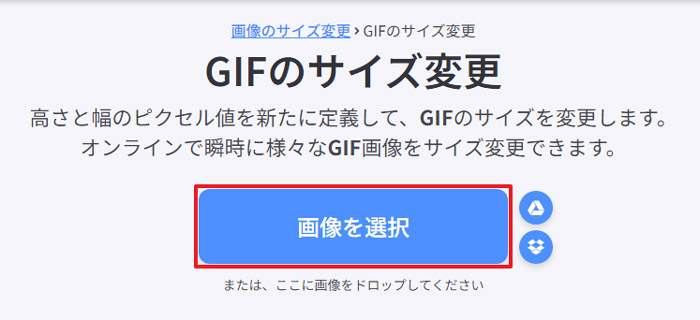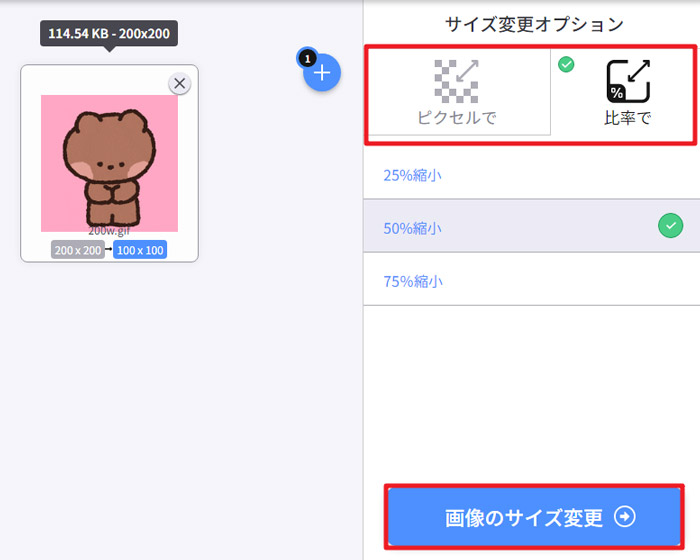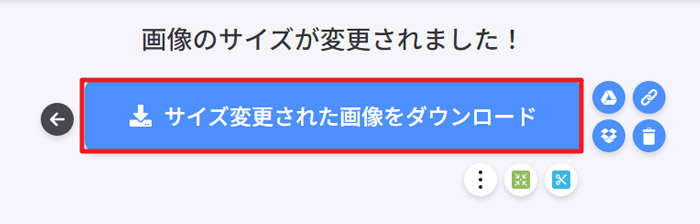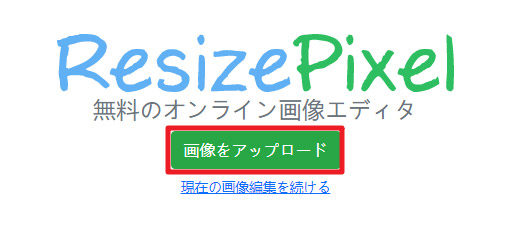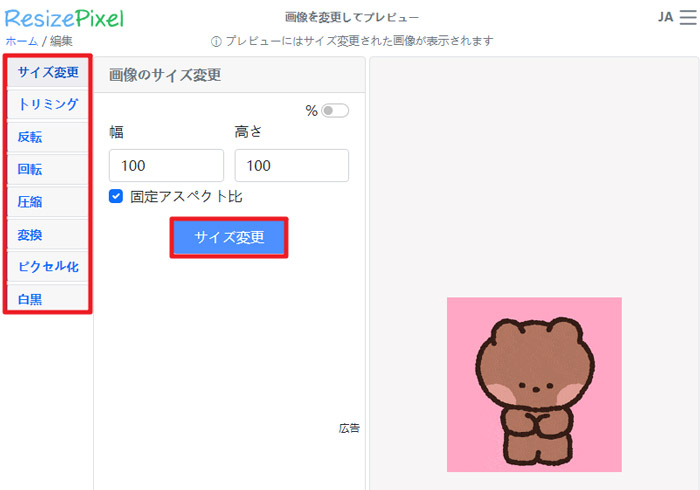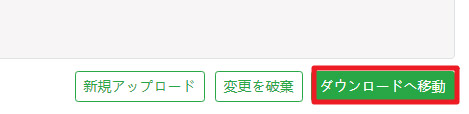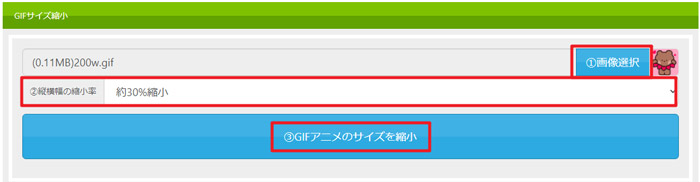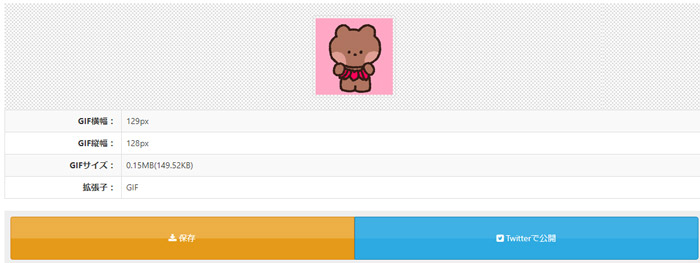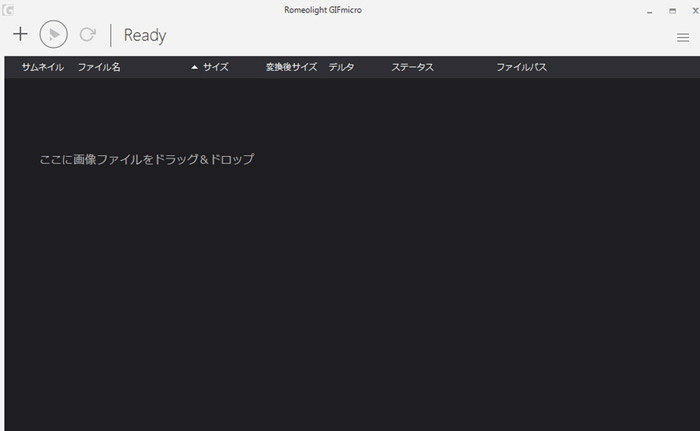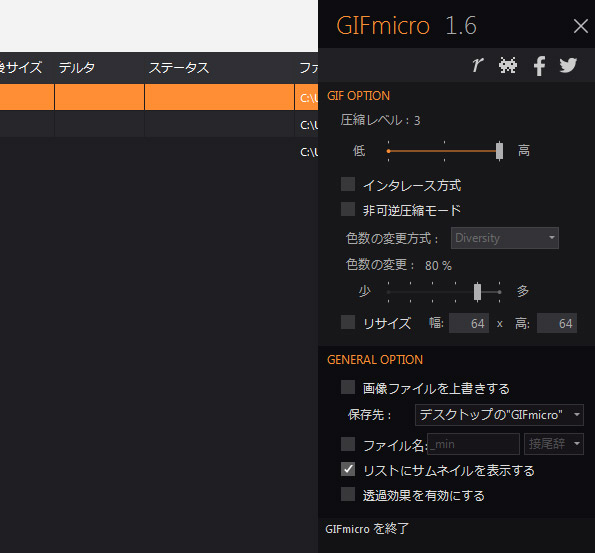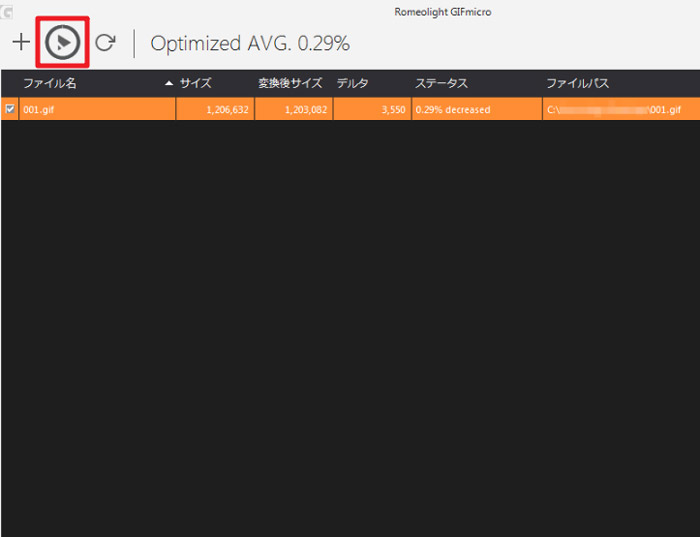【無料】GIFのサイズを変更(拡大・縮小・リサイズ)する方法をご紹介

GIFは、オンライン上で広く使用される人気のあるファイル形式です。しかし、大きなGIFファイルはウェブサイトの読み込み速度を遅くし、ユーザーエクスペリエンスを損なう可能性があります。そのため、GIFのサイズ変更は非常に重要です。
そこで今回は、GIFファイルのサイズを変更するいくつかの方法を紹介します。GIFサイズ変更の基本を理解し、画像を最適化にしてみよう。
GIFサイズ変更の利点
GIF(Graphics Interchange Format)は、画像や動画を簡単に共有できるフォーマットの一つです。GIF画像のサイズ変更にはいくつかの利点があります。
❶、ファイルサイズの軽減
GIFサイズを変更することによって、ファイルサイズを削減でき、ウェブページやメールなどでファイルを共有する際に特に重要です。小さいファイルサイズは、ウェブページの読み込み時間を短縮し、ユーザーエクスペリエンスを向上させます。
❷、ウェブページの読み込み速度向上
ウェブデザイナーやデベロッパーは、ウェブページの読み込み速度を最適化するために、画像や動画の最適なサイズを検討します。GIFのサイズを調整することで、ウェブページの読み込み速度を向上させ、ユーザーエクスペリエンスを向上させることができます。
❸、ストレージの節約
GIFファイルをサイズ変更することで、デバイスのストレージスペースを節約でき、スマートフォンやタブレットなどのデバイスで特に有益です。小さなファイルサイズのGIFを使用することで、デバイスのメモリやストレージ容量を節約できます。
❹、ファイルサイズの軽減
GIFサイズを変更することによって、ファイルサイズを削減でき、ウェブページやメールなどでファイルを共有する際に特に重要です。小さいファイルサイズは、ウェブページの読み込み時間を短縮し、ユーザーエクスペリエンスを向上させます。
❺、共有の容易性
ソーシャルメディアやメッセージングプラットフォームでは、ファイルサイズの大きなメディアを共有することが制限されることがあります。GIFのサイズを変更することで、これらのプラットフォームでの共有が容易になり、友達やフォロワーとよりスムーズにコンテンツを共有できます。
❻、ユーザビリティの向上
小さなファイルサイズのGIFは、ウェブページやアプリのユーザビリティを向上させることができます。高速で軽量なメディアは、ユーザーエクスペリエンスに寄与し、ページ遷移やコンテンツの閲覧がスムーズになります。
オンラインでGIFサイズを変更する方法
オンラインGIFサイズ変更サイトを使って特別なソフトウェアのインストールなしで、ウェブブラウザで簡単にGIF画像のサイズをへんこうできます。
オンラインGIFサイズ変更サイトとは
オンラインGIFサイズ変更サイトは、ウェブブラウザを通じてアクセスできるサイトで、ユーザーがGIF画像のサイズを変更できる機能を提供しています。
これらのサイトは一般的に無料で利用でき、特別なソフトウェアのインストールが不要です。ユーザーは単にウェブページにアクセスし、GIFファイルをアップロードしてサイズの変更を行うことができます。
以下は、オンラインGIFサイズ変更サイトの特徴です。
- ❶、インストールが不要:インストールが不要で、ユーザーはウェブブラウザを通じてアクセスでき、異なるデバイスやプラットフォーム(iPhone、Android、タブレットなど)からも簡単に利用できます。
- ❷、使い方が簡単:使いやすいインターフェースが提供されており、ユーザーが容易に操作できるように設計されています。ドラッグ&ドロップ機能やスライダーを使用して、サイズ変更の設定が行えます。
- ❸、サイズ変更オプション:GIF画像のサイズを変更するだけでなく、解像度、フレームレート、色の設定なども調整できます。
- ❹、プレビュー:変更内容のプレビューが表示され、ユーザーは変更の効果を視覚的に確認できます。
- ❺、ダウンロードまたは共有:変更されたGIFをオンラインで共有したり、ダウンロードしたりできます。
以下は、人気オンラインGIFサイズ変更サイトをいくつか紹介していきます。
❶、iLoveIMG
iLoveIMGは、様々な形式の画像処理を簡単かつ迅速に行うことができるオンラインサイトです。このサイトは、画像圧縮、リサイズ、クロップ、回転などの機能が含まれていて、無料でGIFのサイズを変更できます。
iLoveIMGを使用してGIFサイズを変更する手順は以下の通りです:
- 1iLoveIMGの公式ウェブサイト(https://www.iloveimg.com/ja/resize-image/resize-gif)にアクセスします。
- 2ドラッグ&ドロップでファイルを追加するか、「画像を選択」をクリックしてGIFファイルをアップロードします。
-

- 3 画像追加完了したら、サイズ変更オプションからGIFの「ピクセル」や「比率」を変更できます。設定が完了した後、「画像のサイズ変更」をクリックすると変換が始まります。
-

- 4GIFの変換が完了した後、「サイズ変更した画像をダウンロード」をクリックしたパソコンに保存できます。
-

❷、ResizePixel
ResizePixelは、無料で使いやすいオンライン画像サイズ変更サイトです。このサイトは、画像をオンラインで切り取り、サイズ変更、反転、回転、変換できます。GIF画像を細かく編集したい方におすすめです。
ResizePixelを使用してGIFサイズを変更する手順は以下の通りです:
- 1ResizePixelの公式ウェブサイト(https://www.resizepixel.com/ja/)にアクセスします。
- 2ドラッグ&ドロップでファイルを追加するか、「画像をアップロード」をクリックしてGIFファイルをアップロードします。
-

- 3 画像追加完了したら、左のメニューからサイズ変更できるほか、GIFをトリミング、反転、回転、圧縮することもできます。
-

- 4設定が完了した後、「ダウンロードへ移動」→「画像をダウンロード」をクリックしてGIFを保存できます。
-

-

❸、バナー工房
バナー工房は、インストールや登録など一切不要で、オンライン上で写真画像加工編集サイトです。完全無料で誰でも簡単に使うことができます。GIF画像のサイズ(容量)を縮小することができるほかには、文字入れ、拡大縮小、色補正など、ほとんどの主要な加工ができます。
バナー工房を使用してGIFサイズを変更する手順は以下の通りです:
- 1バナー工房の公式ウェブサイト(https://www.bannerkoubou.com/anime/gif-resize/)にアクセスします。
- 2「画像選択」をクリックしてGIFファイルをアップロードします。
- 3 「縦横幅の縮小率」を自分で設定してから、「GIFアニメのサイズを縮小」をクリックすると、GIFのサイズを小さくすることが始まります。
-

- 4変換が完了した後、「保存」をクリックしてGIFを保存できます。さらに、「Twitterで公開」をクリックしてGIFファイルをTwitterに共有できます。
-

ソフトでGIFサイズを変更する方法
GIFサイズを変更するには、GIFサイズ変更フリーソフトを使用する方法もあります。
GIFサイズ変更フリーソフトとは
GIFサイズ変更ソフトは、GIF画像のサイズを変更するためのソフトウェアやツールのことを指します。GIFサイズ変更ソフトを使って、GIF画像の幅や高さを変更し、ファイルサイズを最適化することができます。
ソフトは一般的にオンラインツールよりも高度な編集機能を提供します。例えば、レイヤーの編集や特殊効果の追加など、より高度で複雑な処理が可能です。
以下は、GIFサイズ変更フリーソフトの特徴です。
- ❶、インターネット接続が不要:GIFサイズ変更フリーソフトは通常、パソコンに直接インストールされるため、インターネット接続が不要で使用できます。大容量の画像を処理する際にもよりスムーズに作業できます。
- ❷、プライバシーとセキュリティ:ソフトウェアはローカルで処理されるため、プライバシーとセキュリティの観点から優れています。特に機密性の高い画像を扱う場合がオススメです。
- ❸、フォーマットの最適化:GIF画像の品質を維持しながら、ファイルサイズを最小限に抑えるための最適化オプションが提供されることがあります。
- ❹、アニメーションの制御:GIF画像の速度や再生回数などを調整するオプションが備わっていることがあります。
- ❺、バッチ処理:複数のGIF画像を一度に処理できるバッチ処理機能が含まれている場合があります。
以下は、人気オンラインGIFサイズ変更フリーソフト「GIFmicro」を紹介していきます。
❶、GIFmicro
GIFmicroとは、GIF画像のファイルサイズを圧縮してくれるソフトです。このソフトを使って、GIF画像・GIFアニメーションを最適化してファイルサイズを縮小し、トラフィック量の削減できます。さらに、複数GIFファイルのファイルサイズを一括して削減もできます。
GIFmicroを使用してGIFサイズを変更する手順は以下の通りです:
- 1GIFmicroをパソコンにインストールした後、ソフトを起動します。
- 2ドラッグ&ドロップでGIFファイルを追加します。
-

- 3GIFファイルを追加した後、画面右上にあるハンバーガーメニューをクリックし、「GIF OPTION」では画像圧縮に関する設定を、「GENERAL OPTION」では画像ファイルの扱い方に関する設定を行います。
-

- 4 GIFを追加したら、画面左上の再生ボタンみたいな「最適化」アイコンを押してGIF画像を圧縮することが始まります。
-

まとめ
以上、GIFサイズ変更の方法について詳しく紹介しました。
サイズ変更に伴って画質が低下する可能性があるため、変更前後でファイルサイズと画質のバランスを検討することが重要です。